웹페이지를 자동으로 새로 고치도록 Google Chrome을 설정하는 방법은 무엇인가요? 반짝 세일 쇼핑을 위해 Google Chrome을 사용해야 하는 경우 자동 페이지 새로 고침 기능이 큰 도움이 될 수 있습니다. 수동 작업이 필요하지 않으며 웹 페이지가 자동으로 새로 고쳐지므로 사용자의 플래시 판매 성공률이 크게 향상될 수 있습니다. Google Chrome 웹페이지의 자동 새로고침 기능을 사용하려는 사용자는 아래 공유된 Google Chrome 웹페이지 자동 새로고침 기능을 활성화하는 단계에 따라 설정할 수 있습니다.
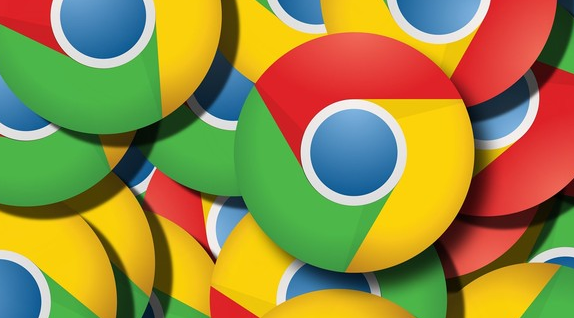
1. 브라우저를 열고 검색창에 'chrome online app store'를 입력한 후 '검색'을 클릭하세요. 사진).

2. 클릭하여 "Chrome 온라인 앱 스토어"에 들어갑니다(그림 참조).
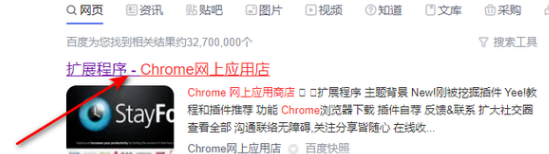
3. 입력 후 검색창에 "chromereload"를 입력하고 "Enter" 키를 누릅니다(그림 참조).
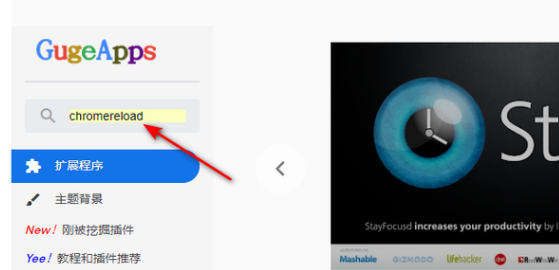
4. "ChromeReloadPlus" 플러그인을 찾아 "Chrome에 추가"를 클릭하세요(그림 참조).
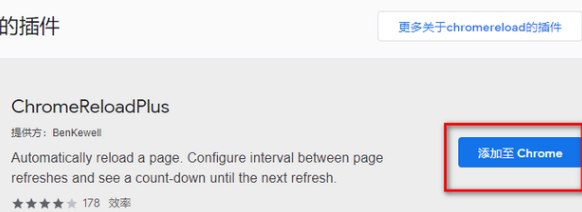
5. Google Chrome을 열고 오른쪽 상단에 있는 'chromereload' 버튼을 클릭한 후 언제든지 웹페이지를 새로 고치는지 확인하세요(그림 참조).
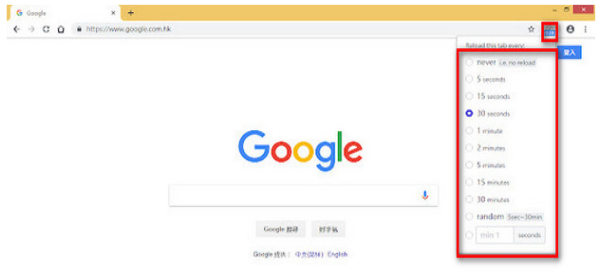
위 내용은 Chrome에서 웹페이지 자동 새로고침을 설정하는 방법의 상세 내용입니다. 자세한 내용은 PHP 중국어 웹사이트의 기타 관련 기사를 참조하세요!